Како замаглити позадину у зумирању
Мисцелланеа / / March 01, 2022

Пошто свет коначно мења брзину и прелази у режим ван мреже, многи од нас би желели да деинсталирају апликације за видео конференције са својих радних уређаја. Али употреба ових апликација и онлајн састанака, генерално, не показује знаке успоравања. Зоом је изашао као неприкосновени победник у целој ери рада од куће. То се може приписати широком спектру функција које пружа услуга. Једна од њих је могућност да прикријете своје окружење прилагођеном сликом или видео снимком са интернета или постојеће библиотеке Зоом-а. Корисници такође имају могућност да једноставно замуте позадину. Замућена позадина је згодна када треба да покријете своју неуредну позадину или сте забринути за своју приватност. Ова функција се показала као спас за многе професионалце. У овом чланку ћемо објаснити како да замутите позадину у Зоом Виндовс 10 заједно са неким другим предлозима.

Садржај
- Како замутити позадину у зумирању на Виндовс 10
- Професионални савет: Ручно креирајте замућену слику
Како замутити позадину у зумирању на Виндовс 10
Функција виртуелне позадине је била део Зоом-а неко време, али је опција замућења позадине уведена тек недавно у верзији 5.5.0. Ова функција није подржана на свим системима јер захтева велику процесорску снагу. Треба напоменути да вам није потребан зелени екран да бисте користили опцију замућења.
Према званични системски захтеви, 64-битне верзије оперативног система Виндовс 7, 8 и 10 које раде на било ком од процесора наведених у наставку подржавају функцију замућења позадине.
- Интел и3 5. генерације и новији
- Интел и5 3. генерације и новије
- Интел и7 3. генерације и новије
- Интел и9 3. генерације и новије
- АМД 3,0 ГХз или више са 8 логичких језгара
Белешка: Сви горе наведени Интел процесори треба да имају 2 језгра или више
Процедура замагљивања позадине у Зоом састанку у оперативном систему Виндовс 10 је прилично једноставна и иста у различитим Виндовс оперативним системима и мацОС-у. Кораци за исто су следећи:
1. Почните тако што ћете отворити апликацију Зоом Цлиент на рачунару. Ако немате икону пречице на радној површини, притисните Виндовс тастер + С да бисте активирали траку за претрагу и откуцали Зоом. Кликните на Отвори у резултатима претраге.
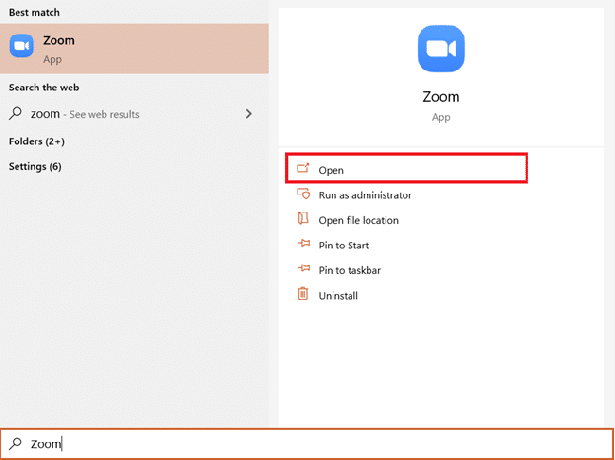
2. Кликните на Подешавања икона се налази одмах испод слике вашег налога.

3. У менију са леве стране кликните на Позадина и филтери, а затим изаберите Блур опција под Виртуелне позадине.

Белешка: Корисници који први пут користе виртуелну позадину ће добити искачући прозор са захтевом за дозволу да преузму пакет паметне виртуелне позадине? Кликните на Преузимање дугме за наставак.
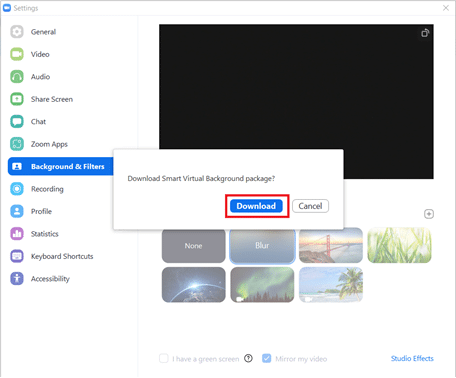
Сада би требало да имате замућену позадину. Проверите прозор за преглед на врху да видите како ће се замућена позадина појавити током састанака.
4. Такође можете да замутите позадину у Зоом-у током састанка. Кликните на стрелицу окренуту нагоре поред дугмета Заустави видео и изаберите Изаберите Виртуелна позадина.

5. Након тога, Позадина и филтери прозор ће се појавити, као што је приказано у трећој тачки. Изаберите Блур и ваша позадина ће бити замућена у реалном времену.
Белешка: Ако не можете да пронађете опцију Замућење на листи Виртуелне позадине, уверите се да је апликација Зоом на вашем рачунару ажурна. Као што је раније поменуто, опција Блур Бацкгроунд је доступна у верзији 5.5.0 и пуштени после њега.
6. Да бисте ажурирали Зоом клијент, кликните на слику вашег налога и изаберите Провери ажурирања.

7. Ако је ажурирање доступно, појавиће се искачући прозор који садржи белешке о издању, тј. нове функције, решене проблеме итд. > Кликните на ажурирање дугме да завршите процес.
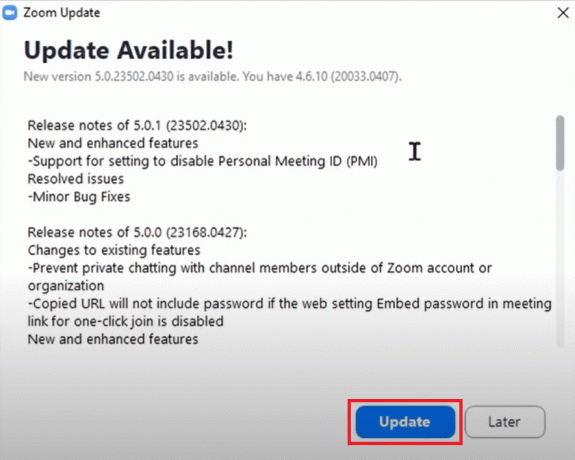
8. У случају да већ користите најновију верзију, добићете искачућу поруку као што је приказано у наставку.

Такође прочитајте:Поправите зум звук који не ради у оперативном систему Виндовс 10
Професионални савет: Ручно креирајте замућену слику
У случају да ваш систем не испуњава хардверске захтеве за функцију замућења позадине, опустите се, имамо другу опцију за вас. Трик се такође може користити ако нисте у могућности да ажурирате апликацију на најновију верзију. Ручно ћемо креирати замућену слику позадине вашег састанка користећи веб локацију за уређивање фотографија и поставити је као виртуелну позадину. Пратите ове кораке да бисте замаглили позадину у Зоом Виндовс 10 без ажурирања.
1. Прво кликните на слику позадине општег састанка користећи свој мобилни телефон или веб камеру. Ако кликнете на слику помоћу телефона, поставите је близу веб камере, а затим додирните Цаптуре дугме.
2. Отворите свој веб претраживач и посетите Лако замутите слике уз БеФунки. Кликните на Почети дугме.
Белешка: Апликација Пхотос на Виндовс 10 такође се може користити за замагљивање слике.
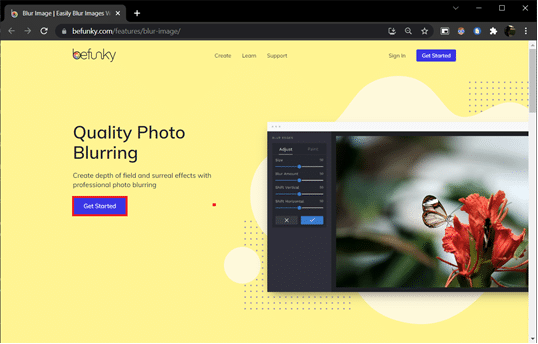
3. Кликните на Отвори опцију која се налази у горњем делу средине веб странице и изаберите Рачунар (Цтрл + О). Изаберите слику позадине коју сте кликнули у првом кораку.
4. Кликните на Уредити икона присутна у левом окну.
5. У менију Уреди, испод одељка Блур & Смоотх > Кликните на Блур.

6. Користити Блур Амоунт клизач да подесите количину замућења и кликните на Применити када сте задовољни.
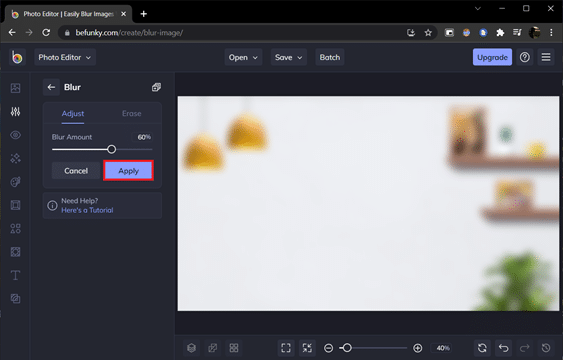
7. На крају, притисните Цтрл + С тастери или кликните на сачувати > рачунар опција присутна у горњем средњем делу.
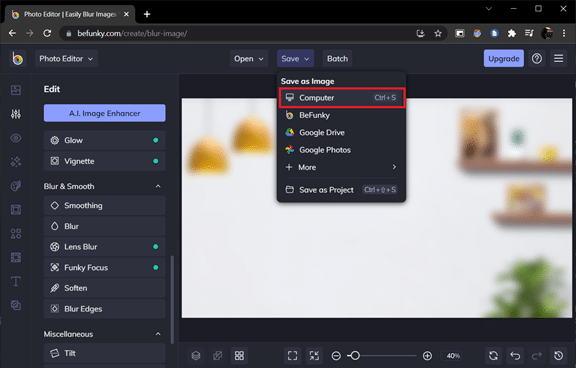
8. Именујте датотеку како желите испод Назив документа. Изаберите ПНГ као формат и превуците клизач Квалитет на 100% (крајња десна позиција) за максималан квалитет. На крају, кликните на сачувати.

9. Отворен Зум клијент > Подешавања> Позадине и филтери као што је претходно приказано. Кликните на + (симбол плус) у десном углу и изаберите Додај слику.

10. У прозору Екплорера изаберите замућену слику позадине коју сте сачували и кликните на њу Отвори.
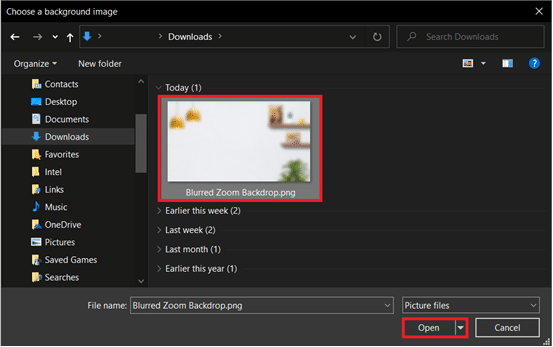
11. Замућена позадинска слика ће бити додата Виртуелне позадине и функционисаће као ваша позадина на сваком састанку.

Зоом мобилне апликације за иОС и Андроид такође укључују опцију Блур Виртуал бацкгроунд. Слично његовом десктоп клијенту, опција замућења је доступна на одабраним Андроид и иОС уређајима и само на најновијим верзијама апликација. Званичне захтеве можете проверити у Системски захтеви за зумирање виртуелне позадине. Ево како да замутите позадину при зумирању на телефону.
Белешка: Да бисте користили замућење позадине док присуствујете састанку на телефону, следите ове кораке:
- Додирните на Више опција која је представљена са три хоризонталне тачке. Обично се налази у доњем десном углу екрана.
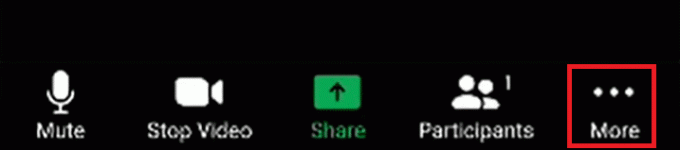
- Изаберите Виртуелна позадина у случају Андроид-а и Позадина и филтери на иОС уређајима.
- Додирните на Блур опција да имате замућену позадину.
Препоручено:
- Исправите грешку на нивоу функције ДКС11 10.0
- Поправите Снапцхат да не учитава приче
- Поправи зум не може да открије камеру
- Како слати ГИФ-ове у Слацк-у
Надамо се да нисте имали проблема са праћењем горњег водича о томе како замути позадину у зумирању. Ако имате било каквих питања, оставите коментар испод и ми ћемо одговорити на њих што је пре могуће.



